电脑网页上如何截屏保存图片 网页截屏快捷键
更新时间:2024-01-07 17:51:16作者:jiang
在如今的数字化时代,电脑已经成为了我们生活中不可或缺的一部分,在使用电脑浏览网页时,我们常常会遇到一些需要保存的重要信息或精彩瞬间。这时截屏保存图片成为了一种非常方便快捷的方式。通过使用网页截屏快捷键,我们可以轻松地将网页中的内容保存为图片,方便我们在之后随时查看或分享。在电脑网页上如何截屏保存图片呢?接下来我们将一起探讨这个问题。
操作方法:
1.打开网页
使用win10系统自带的Edge浏览器打开网页。
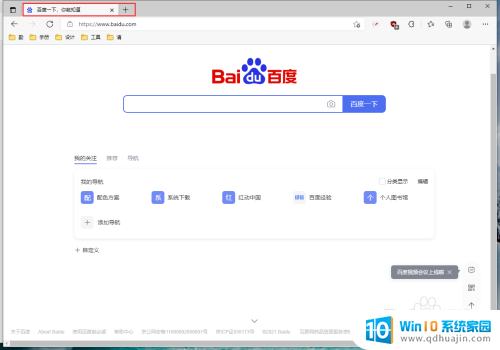
2.打开侧边菜单栏
点击浏览器右上角“···”图标,打开侧边菜单栏。可以查看到“网页捕获Ctrl+Shift+S”。
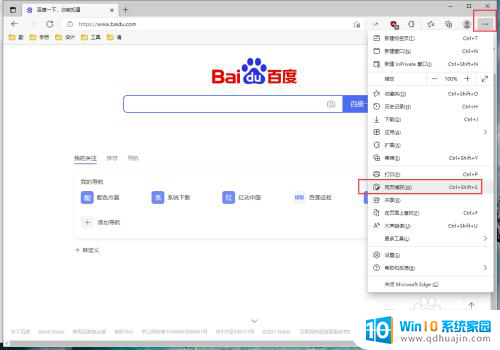
3.启动网页截图工具
在侧边栏中点击“网页捕获”或者直接按“Ctrl+Shift+S”启动网页截图工具。
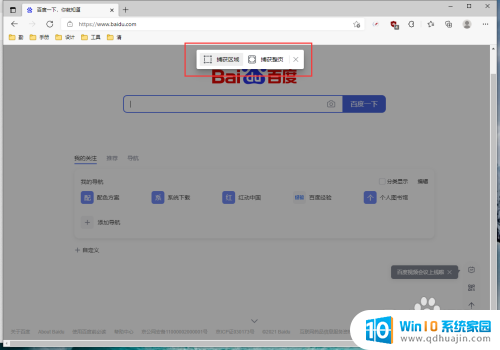
4.捕获整页
点击“捕获整页”可以把整个网页截取下来,打开“网页捕获”面板。点击“保存”按钮。
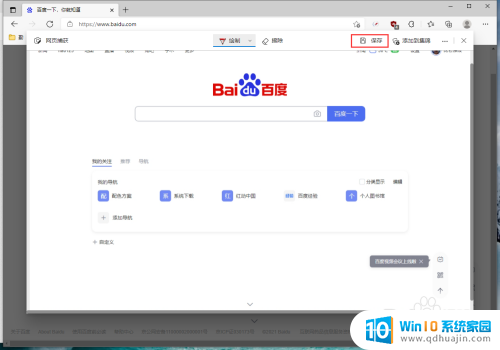
5.把网页截图保存到本地
这样把整个网页保存为JPEG格式的图片并下载保存到本地。

以上是如何在电脑网页上截屏保存图片的全部内容,如果遇到这种情况,你可以按照以上操作进行解决,非常简单快速。
电脑网页上如何截屏保存图片 网页截屏快捷键相关教程
热门推荐
电脑教程推荐
win10系统推荐
- 1 萝卜家园ghost win10 64位家庭版镜像下载v2023.04
- 2 技术员联盟ghost win10 32位旗舰安装版下载v2023.04
- 3 深度技术ghost win10 64位官方免激活版下载v2023.04
- 4 番茄花园ghost win10 32位稳定安全版本下载v2023.04
- 5 戴尔笔记本ghost win10 64位原版精简版下载v2023.04
- 6 深度极速ghost win10 64位永久激活正式版下载v2023.04
- 7 惠普笔记本ghost win10 64位稳定家庭版下载v2023.04
- 8 电脑公司ghost win10 32位稳定原版下载v2023.04
- 9 番茄花园ghost win10 64位官方正式版下载v2023.04
- 10 风林火山ghost win10 64位免费专业版下载v2023.04